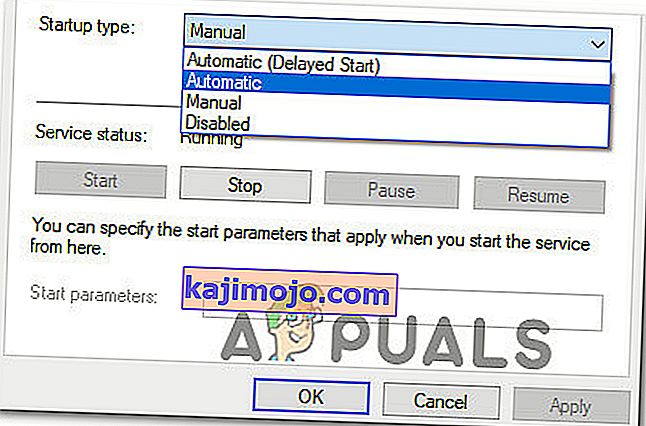Chúng tôi ngày càng nhận được nhiều báo cáo hơn từ người dùng gặp phải lỗi “Dịch vụ xác thực và cập nhật Hi-Rez Studios” . Lỗi xuất hiện khi khởi chạy hoặc trong quá trình cài đặt với các trò chơi như Smite, Paladin và một số trò chơi nhiều người chơi khác.
Nguyên nhân nào gây ra lỗi Dịch vụ xác thực và cập nhật Hi-Rez Studios?
Sau khi điều tra vấn đề và xem xét các báo cáo người dùng khác nhau, chúng tôi đã phát hiện ra một số trường hợp có thể gây ra loại lỗi này:
- Dịch vụ xác thực HiRez bị trục trặc - Hầu hết thời gian, lỗi này xảy ra do ứng dụng trò chơi không thể khởi động dịch vụ. Điều này có thể được khắc phục bằng cách gỡ cài đặt HiRezService và cài đặt lại nó qua thư mục ứng dụng.
- Dịch vụ xác thực HiRez cần được khởi động theo cách thủ công - Điều này thường xảy ra trong giai đoạn cài đặt trò chơi. Trong trường hợp này, HiRezService cần được khởi động từ màn hình Dịch vụ.
- Xác thực HiRez bị bộ bảo mật của bên thứ 3 ngăn không cho chạy - Một số bộ bảo mật nhất định (Bullguard là bộ được báo cáo nhiều nhất) sẽ bảo vệ quá mức với hệ thống của bạn và ngăn HiRezService giao tiếp với máy chủ trò chơi.
Cách khắc phục lỗi Dịch vụ xác thực và cập nhật Hi-Rez Studios
Nếu bạn đang gặp khó khăn trong việc giải quyết một lỗi trò chơi liên quan đến Dịch vụ xác thực và cập nhật Hi-Rez Studios, bài viết này sẽ cung cấp cho bạn một bộ sưu tập các bước khắc phục sự cố. Dưới đây, bạn có danh sách các phương pháp mà những người dùng khác trong tình huống tương tự đã sử dụng để giải quyết hoặc tránh sự cố.
Để có kết quả tốt nhất, hãy bắt đầu với phương pháp đầu tiên và làm theo cách của bạn theo từng bước cho đến khi bạn gặp phải bản sửa lỗi cho phép bạn giải quyết lỗi Dịch vụ xác thực và cập nhật của Hi-Rez Studios . Hãy bắt đầu nào!
Phương pháp 1: Cài đặt lại HiRezService từ thư mục trò chơi
Nếu bạn gặp lỗi này khi cố gắng chạy ứng dụng Pre-Req được sử dụng để khởi chạy Smite hoặc Paladin, rất có thể sự cố liên quan đến một trục trặc khá phổ biến khiến HiRezService bị trục trặc.
Trong trường hợp này, giải pháp là gỡ cài đặt HiRezService rồi cài đặt lại từ thư mục ứng dụng trò chơi. Dưới đây là hướng dẫn nhanh về cách thực hiện việc này:
- Điều hướng đến thư mục ứng dụng trò chơi của bạn và điều hướng đến thư mục Binaries> Redist .
Lưu ý: Nếu bạn chạy trò chơi của mình qua steam, hãy điều hướng đếnC: \ Program Files (x86) \ Steam \ steamapps \ common \ * Thư mục trò chơi * \ Binaries \ Redist . Hãy nhớ rằng * Thư mục trò chơi * chỉ là phần giữ chỗ của trò chơi đang hiển thị thông báo lỗi.
- Nhấp đúp vào HiRezService và bạn sẽ được nhắc gỡ cài đặt tất cả các tệp liên quan. Nhấn Yes để hoàn tất quá trình gỡ cài đặt.
- Khi quá trình gỡ cài đặt hoàn tất, hãy đóng lời nhắc và chạy lại ứng dụng yêu cầu trước được sử dụng để bắt đầu trò chơi.
- Các HiRezService sẽ tự động được cài đặt lại và trò chơi của bạn nên bắt đầu mà không có sự Hi-Rez Studios Authenticate và Dịch vụ Cập nhật lỗi.
Nếu phương pháp này không hiệu quả hoặc bạn gặp lỗi khi cố gắng cài đặt trò chơi, hãy chuyển xuống phương pháp tiếp theo bên dưới.
Phương pháp 2: Khởi động thủ công dịch vụ Xác thực và Cập nhật Hi-Rez Studios
Nếu lỗi Xác thực và Cập nhật của Hi-Rez Studios ngăn bạn cài đặt trò chơi hoàn toàn, bạn có thể khắc phục sự cố bằng cách khởi động dịch vụ theo cách thủ công.
Những người dùng khác gặp phải sự cố tương tự đã tìm cách giải quyết bằng cách sử dụng màn hình Dịch vụ để buộc dịch vụ khởi động theo cách thủ công. Đây là hướng dẫn nhanh về cách làm này:
- Đóng trình hướng dẫn cài đặt của trò chơi đang hiển thị lỗi.
- Nhấn phím Windows + R để mở hộp Run. Tiếp theo, nhập “ services.msc ” và nhấn Enter để mở màn hình Dịch vụ . Nếu được UAC (Kiểm soát tài khoản người dùng) nhắc, hãy chọn Có .

- Trong màn hình Dịch vụ , với ngăn trung tâm ( Dịch vụ Cục bộ ), để tìm dịch vụ Xác thực và Cập nhật Hi-Rez Studios và nhấp đúp vào nó.
- Trong màn hình thuộc tính của dịch vụ, hãy chuyển đến tab Chung và nhấp vào nút Bắt đầu (dưới Trạng thái dịch vụ). Điều này sẽ buộc dịch vụ bắt đầu. Ngoài ra, hãy đặt kiểu khởi động của nó thành “Tự động”.
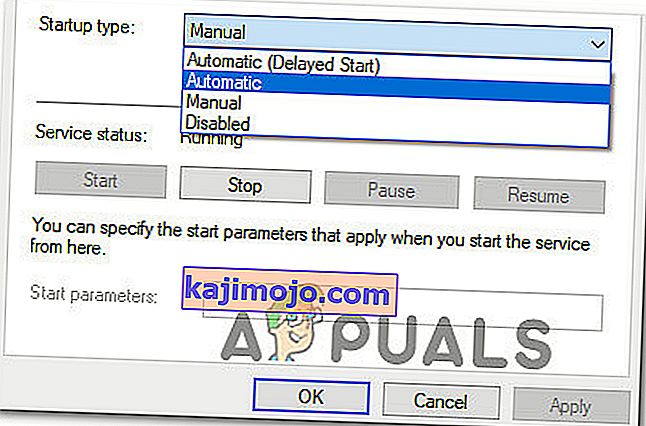
- Khi bật dịch vụ Xác thực và Cập nhật Hi-Rez Studios , hãy chạy lại trình hướng dẫn cài đặt và xem sự cố đã được giải quyết chưa.
Nếu bạn vẫn gặp phải lỗi tương tự, hãy tiếp tục với phương pháp tiếp theo bên dưới.
Phương pháp 3: Ngăn chặn mọi sự can thiệp của phần mềm chống vi-rút
Một số người dùng đã tìm đến tận cùng vấn đề sau khi phát hiện ra rằng dịch vụ HirezService.exe đã bị Bullguard hoặc một bộ tường lửa hoặc phần mềm chống vi-rút tương tự ngăn chạy.
Nếu bạn đang sử dụng bất kỳ bộ bảo mật nào của bên thứ ba (Windows Defender không tính), hãy thử gỡ cài đặt phần mềm chống vi-rút tường lửa hoặc tắt tường lửa và xem lỗi có được giải quyết hay không. Dưới đây là hướng dẫn nhanh về cách thực hiện việc này:
Lưu ý: Hãy nhớ rằng việc vô hiệu hóa tính năng bảo vệ theo thời gian thực của bộ bảo mật sẽ không tạo ra bất kỳ sự khác biệt nào vì các quy tắc hiện tại vẫn sẽ được duy trì.
- Nhấn phím Windows + R để mở hộp Run. Tiếp theo, gõ “ appwiz.cpl ” và nhấn Enter để mở Chương trình và Tính năng .

- Tìm phần mềm chống vi-rút của bên thứ ba (hoặc tường lửa), nhấp chuột phải vào phần mềm đó và chọn Gỡ cài đặt . Sau đó, làm theo lời nhắc trên màn hình để gỡ cài đặt phần mềm hoàn toàn.
- Truy cập liên kết này ( tại đây ) và tải xuống công cụ xóa chuyên dụng được liên kết với bộ bảo mật bên thứ 3 của bạn để xóa mọi dấu vết của nó.
- Khởi động lại máy tính của bạn và cố gắng cài đặt hoặc khởi chạy trò chơi mà trước đó đã hiển thị Xác thực và Cập nhật Hi-Rez Studios.
Nếu lỗi vẫn hiển thị, hãy tiếp tục với phương pháp tiếp theo bên dưới.
Phương pháp 4: Cài đặt lại ứng dụng trò chơi
Một cách khác để buộc cài đặt lại Dịch vụ xác thực và cập nhật của Hi-Rez Studios là cài đặt lại hoàn toàn trò chơi cùng với tất cả các thành phần liên quan.
Những người dùng khác trong tình huống tương tự đã báo cáo rằng lỗi đã được giải quyết sau khi cài đặt lại trò chơi cùng với tất cả các thành phần liên quan. Dưới đây là hướng dẫn nhanh về cách thực hiện việc này:
- Nhấn phím Windows + R để mở hộp Run . Tiếp theo, gõ “ appwiz.cpl ” và nhấn Enter để mở Chương trình và Tính năng .

- Kéo xuống qua danh sách ứng dụng, nhấp chuột phải vào game đang hiển thị lỗi và chọn Uninstall .
- Thực hiện theo các lời nhắc trên màn hình và chọn gỡ cài đặt tất cả các dịch vụ liên quan khi được nhắc.
- Sau khi quá trình gỡ cài đặt hoàn tất, hãy khởi động lại máy tính của bạn.
- Bây giờ chạy trình cài đặt trò chơi và trong khi nó hiển thị “Đang khởi động Dịch vụ Xác thực và Cập nhật Hi-Rez Studios ”, hãy nhanh chóng nhấn “Ctrl + Alt + Del” và mở Trình quản lý tác vụ.

- Trong trình quản lý tác vụ, dừng “Windows Installer Service” và sau đó để quá trình cài đặt trò chơi tiếp tục.

- Bây giờ, điều hướng đến thư mục trò chơi và tìm kiếm tệp thực thi Hỗ trợ và Chẩn đoán Hi-Rez.
- Khởi động tệp thực thi với tư cách quản trị viên và đợi tệp hoàn tất.
- Kiểm tra xem sự cố vẫn tiếp diễn.